win11为什么在应用里找不到qq win11打开不了qq怎么办解决方法
更新时间:2024-03-14 08:35:01作者:big100
Win11为什么在应用里找不到QQ?Win11打开不了QQ的问题困扰着许多用户,随着Win11操作系统的推出,用户们期待着更加高效、流畅的电脑体验,有些人却发现QQ这个日常使用的重要应用程序在Win11的应用列表中不见了踪影。这引发了用户们的疑问,为什么QQ无法在Win11的应用中找到?幸运的是针对这一问题,我们可以采取一些解决方法,来解决Win11打开不了QQ的困扰。接下来我们将一起探讨这些解决方法,帮助用户们顺利解决这一问题,实现QQ在Win11上的正常使用。
具体方法:
1.第一步:打开任务管理器,点击上方的服务
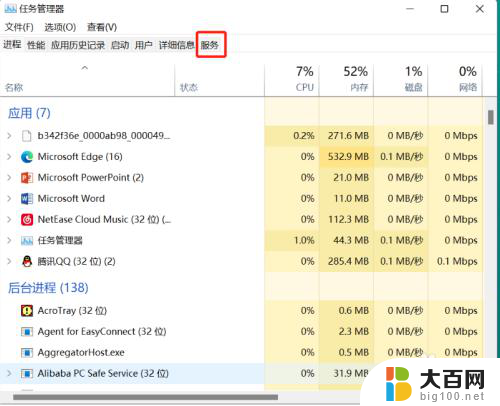
2.第二步:点击左下角打开服务
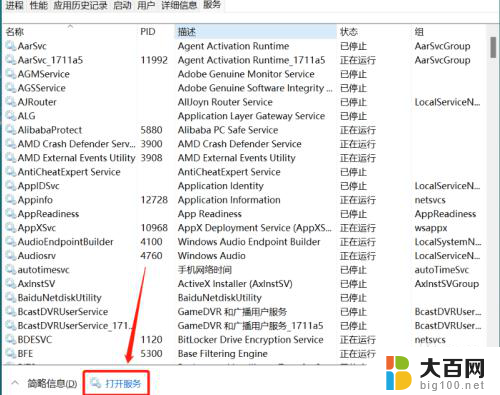
3.第三步:在服务里面右击“QPCore Service”,选择属性打开。
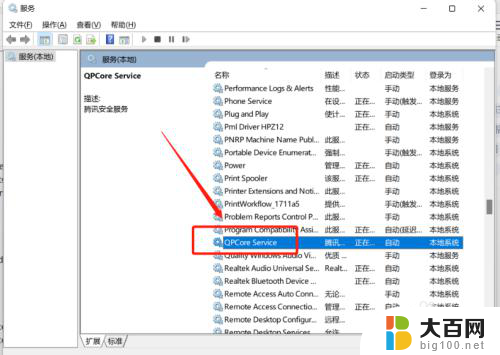
4.第四步:在常规选项卡下,将启动类型改为“禁用”。点击应用后再改为“自动”,重启一下QQ即可解决问题啦!
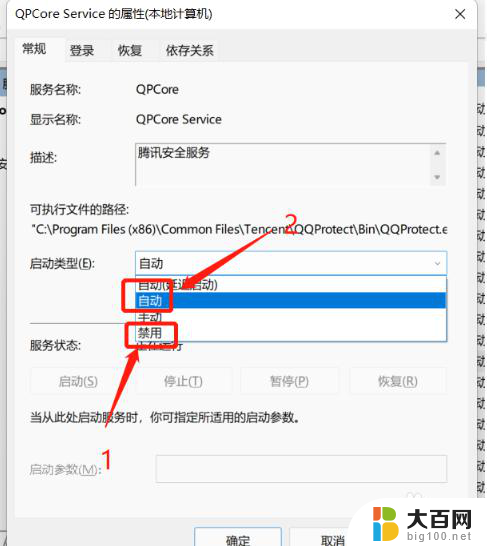
以上是为什么在应用中找不到QQ的全部内容以及修复该问题的步骤,希望这些步骤对遇到相同问题的用户有所帮助。
win11为什么在应用里找不到qq win11打开不了qq怎么办解决方法相关教程
- 为什么win11打不开软件 Win11系统打不开某些软件的解决办法
- win11打开方式不能选择其他应用 Win11打开方式选择其他应用无反应怎么办
- win10相片应用打不开 Win10照片应用无法打开怎么办
- win11打不开程序 双击没反应 win11双击此电脑打不开解决
- win10系统重置找不到恢复环境怎么办 Win10找不到恢复环境的解决方法
- win11 找不到dns地址怎么办 Win11找不到DNS地址怎么办
- win11电脑选择打开方式之后就卡住了怎么办 Win11电脑画面卡住不动解决方法
- win11电脑的输入法不见了怎么办 Win11输入法不见了解决方法
- 为什么电脑连接不了家里的wifi 我的笔记本电脑为什么搜索不到家里的无线wifi
- win11安全中心打不开了 windows11安全中心闪退解决方法
- 国产CPU厂商的未来较量:谁将主宰中国处理器市场?
- 显卡怎么设置才能提升游戏性能与画质:详细教程
- AMD,生产力的王者,到底选Intel还是AMD?心中已有答案
- 卸载NVIDIA驱动后会出现哪些问题和影响?解析及解决方案
- Windows的正确发音及其读音技巧解析:如何准确地发音Windows?
- 微软总裁:没去过中国的人,会误认为中国技术落后,实际情况是如何?
微软资讯推荐
- 1 显卡怎么设置才能提升游戏性能与画质:详细教程
- 2 ChatGPT桌面版:支持拍照识别和语音交流,微软Windows应用登陆
- 3 微软CEO称别做井底之蛙,中国科技不落后西方使人惊讶
- 4 如何全面评估显卡配置的性能与适用性?快速了解显卡性能评估方法
- 5 AMD宣布全球裁员4%!如何影响公司未来业务发展?
- 6 Windows 11:好用与否的深度探讨,值得升级吗?
- 7 Windows 11新功能曝光:引入PC能耗图表更直观,帮助用户更好地监控电脑能耗
- 8 2024年双十一七彩虹显卡选购攻略:光追DLSS加持,畅玩黑悟空
- 9 NVIDIA招聘EMC工程师,共同推动未来技术发展
- 10 Intel还是AMD游戏玩家怎么选 我来教你双11怎么选CPU:如何在双11选购适合游戏的处理器
win10系统推荐
系统教程推荐
- 1 win11文件批给所有权限 Win11共享文件夹操作详解
- 2 怎么清理win11更新文件 Win11清理Windows更新文件的实用技巧
- 3 win11内核隔离没有了 Win11 24H2版内存隔离功能怎么启用
- 4 win11浏览器不显示部分图片 Win11 24H2升级后图片无法打开怎么办
- 5 win11计算机如何添加常用文件夹 Win11文件夹共享的详细指南
- 6 win11管理应用权限 Win11/10以管理员身份运行程序的方法
- 7 win11文件夹内打开图片无预留 Win11 24H2升级后图片无法打开怎么办
- 8 win11访问另外一台电脑的共享文件夹 Win11轻松分享文件的方法
- 9 win11如何把通知关闭栏取消 win11右下角消息栏关闭步骤
- 10 win11安装更新0x800f081f Win11 23H2更新遇到错误代码0x800f081f怎么处理